Samsung firmasının 3. Edge jenerasyonu olan , S7 Edge ve S7 serilerine format atma işlemi oldukça basit . S7 sıfırlama işlemini başlatmadan önce cihazdaki verilerini yedeklemenizi yada bilgisayara aktarmanızı tavsiye ederiz. Sıfırlama sonrası , cihazınızda bulunan tüm veriler , uygulamalar , rehber ve diğer bilgileriniz tamamen silinecektir.
Samsung S7 format atma , sıfırlama işlemi
Android tabanlı neredeyse her cihaz iki şekilde format atabilirsiniz . Samsung S7 format atma işlemi için isterseniz fabrika ayarları ile sıfırlama yada Hard Reset adını verdiğimiz , Recovery Mode ( Kurtarma Modu ) kullanarak format atabilirsiniz. Cihazını sıfırlamadan önce , Google hesabını kontrol etmenizi ,şifrenizi bilmiyor ise sıfırlamanızı öneririz. Google hesabınızın mail adresini ve şifresini unutursanız , cihazınız kurulum safhasında kalabilir . Kurulum tamamlanmıyabilir .
Samsung s7 fabrika ayarları ile sıfırlama işlemi
- Bu işlem , cihazınızda bulunan tüm hesapları , verileri ve uygulamaları silecektir.
- S7 cihazınızdaki verileri silmeden yedeklemenizi tavsiye ederiz.
- Samsung S7 Edge cihazınızda Ayarlar kısmına giriş yapın.
- Açılan menüler arasından , Genel Yönetim menüsünü seçin.
- Açılan sayfada yer alan , Sıfırla menüsüne tıklayın .
- Sıfırlama menüleri arasında yer alan , Fabrika Ayarlarına Sıfırla seçeneğine tıklayın.
- Bu işlem cihazınızda yer alan uygulamalar , resimler , tüm dosyalar dahil tüm içeriği sıfırlar.
- Bu işlem sayesinde S7 , S7 Edge format atma işlemini tamamlamış olacaksınız.
- Önerilen Makale : 3000 – 4000 arası telefonlar ! Fiyat performans telefonlar 2020
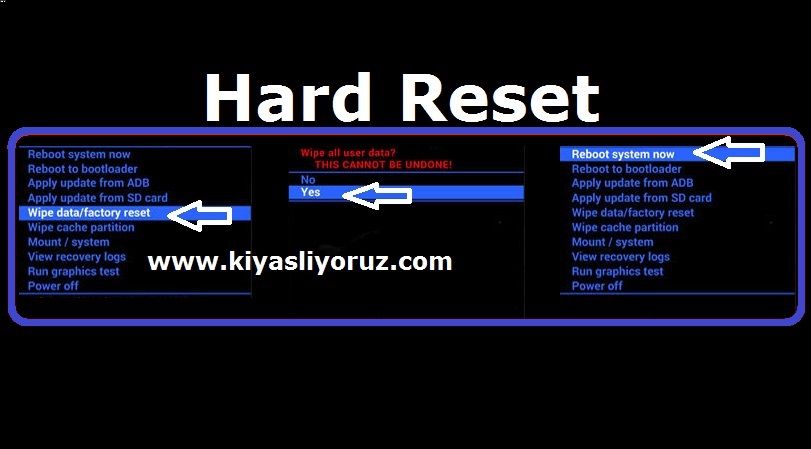
Samsung S7 Hard Reset atma
- Bu işleme başlamadan önce , bilmeniz gereken önemli şey telefonunuzdaki tüm veriler ve datalar geri dönüştürülemez şekilde sıfırlanır. Cihazda bulunan verileri yedeklemeyi ihmal etmeyin !
- Hard reset işlemine başlamadan önce , Google hesabınızı kontrol etmeyi ve parola doğruluğundan kararlı olunuz. Eğer paraloyı bilmiyorsanız , şifremi unuttum kısmına tıklayın .
- Telefonunuzu Power tuşuna basarak kapalı konuma getirin . Cihazı tamamen kapatın.
- Yaklaşık 1 dakika bekleme süresinden sonra , cihaz kapalı konumda iken Güç Tuşu ve Ses Açma tuşuna aynı anda basılı tutarak aygıtı açın.
- Peşinden cihazda kurtarma modu devreye girecektir. Kurtarma modu ekranı gelene kadar acele etmeyin . Android sürüm denetlemesinden sonrasında açılacaktır.
- Bu menüyü yönlendirmek için ses açma ve kısma tuşlarını yön tuşları olarak kullanabilirsiniz . Dokunmatik ekran devre dışı kalacaktır.
- Menüde yer alan , Wipe Data – Factory Reset yazısının üstüne gelerek , Güç tuşuna basın.
- Daha sonrasında oluşturulan menüde , ses tuşları ile yön vererek Yes seçeneğini Güç tuşu ile onaylayın.
- Dataların silinmesinden sonra , Reboot System Now seçeneğine yine ses tuşları ile yön vererek , Güç tuşu ile onaylayın .
- Samsung S7 Hard Reset atma işlemi sonrası aletin açılması ortalama 5 – 10 dakika arası sürecektir. Bu süre zarfından aygıtı açmaya yada kapatmaya zorlamayın.
- Önerilen yazı : Nanometre nedir ? İşlemcilerdeki nanometre nedir ?



